¶ ICSServer
¶ 账号获取
我们为每位课程内同学建立了账号,这些账号密码以如下的形式分发:
¶ 用户名
账号的用户名:你的学号加’-ics’
例如:你的学号是2183311128,那么你的服务器用户名就是:2183311128-ics
¶ 初始密码
初始密码为学号的sha256哈希值的前10位。注意:全部是小写字母
(这是为了尽可能的防止一些过于简单的密码可能导致的信息泄露)
可使用如下链接获取学号的sha256哈希值:
以2183311128为例进行密码获取演示:
¶ 进入上述网址:
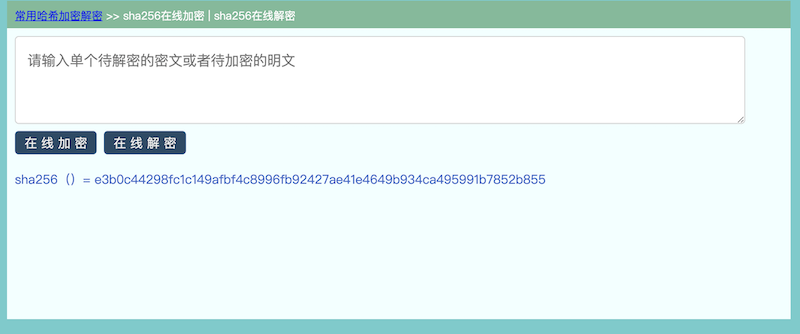
¶ 键入你的学号:
键入你的学号,注意不要输入换行(回车),点击在线加密:
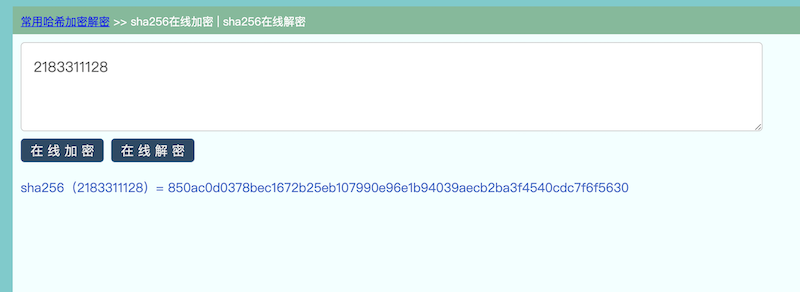
你将获得一串加密后的密码,

这一段密码的前10位就是你的服务器账号的初始密码,即850ac0d037为2183311128-ics的密码。
(注意可能在一些其他的SHA256加密网站,你将得到字母全大写的加密结果,但是请你将大写转换为小写,所有密码中不包含大写字母)
¶ 登录方式
使用 ssh 登录,登录所需信息如下:
- 地址:igw.dfshan.net
- 端口号:2291
¶ Windows
¶ Windows终端登录
可以使用Windows自带的Powershell,使用如下命令登录:
ssh [email protected] -p2291
参考连接: Powershell连接ssh
¶ ssh客户端登录
也可使用其他 ssh 客户端,如putty, xshell, tabby, windows terminal
下载客户端后,配置好用户名、服务器地址、端口号,即可登录
参考链接:
- putty: PuTTY 新手使用教程(详细图文)
- xshell: Xshell怎么用?详细的Xshell使用教程
- tabby: Tabby 使用指南:一个高度可配置的现代化终端模拟器
- windows terminal: windows terminal 连接远程 ssh
¶ MacOS
打开系统自带的 Terminal 或者下载 iTerm 软件,使用如下命令登录
ssh [email protected] -p2291
其中,username 为你的账户名。
¶ Linux
打开终端软件,使用如下命令登录
ssh [email protected] -p2291
其中,username 为各自的账户名。
¶ VSCode + remote ssh插件
¶ 登录成功检查
无论大家使用上述的什么方式尝试登录ICSServer,在ICSServer的终端中键入如下命令:
whoami
若显示你对应的用户名(即学号+‘ics’),则表明你登录ICSServer成功且账号无误。
¶ 小技巧
¶ 免密码登录
暂不做要求。
- 具体可查阅如下资料尝试:
¶ 注意事项
- 首次登录后,建议将密码修改为复杂密码
- 使用
passwd命令即可修改密码
- 使用
- 严禁使用服务器挖矿
¶ WARNING: REMOTE HOST IDENTIFICATION HAS CHANGED!
known_hosts文件是SSH客户端中的一个配置文件。当首次与一个SSH服务器建立连接时,客户端会记录下该服务器返回的的公钥,并保存在known_hosts文件中,以后每次连接该服务器时,客户端都会验证该服务器返回的公钥是否与known_hosts文件中保存的一致。如果不一致,则会发出警告,提示可能存在DNS劫持、中间人攻击等安全问题。
使用SSH连接远程服务器或者使用Git拉取代码时,偶尔会出现“WARNING: REMOTE HOST IDENTIFICATION HAS CHANGED!”警告,一般是以下几种情况导致的:
-
远程服务器重装或更换了系统,导致系统生成的密钥发生了变化。
-
本地计算机重装了系统或者更改了SSH客户端软件。
-
发生了中间人攻击,远程服务器可能是伪造的。
¶ 比较简单的解决方法:删除known_hosts文件中的对应行。
一般这个问题的报错如下:
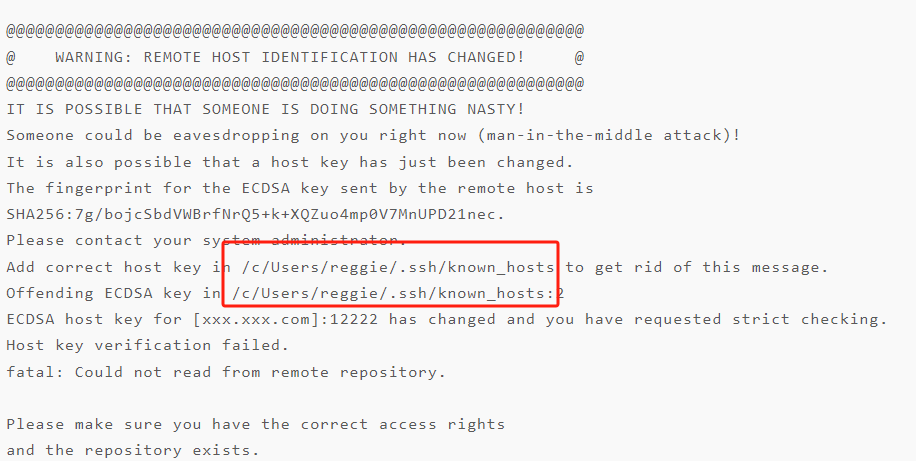
只需要根据这个红框提示的目录,找到对应的known_hosts文件,将这个文件中的有2291的行全部删去即可。(更绝的可以直接删除这个known_hosts文件)